右键菜单 新建word文档
今天,小编给大家分享word文档添加到右键里的新建中去的方法,希望对大家有所帮助。
具体如下:
1. 首先,请大家打开电脑,然后同时按下Windows键和R键,来到“运行”新界面。
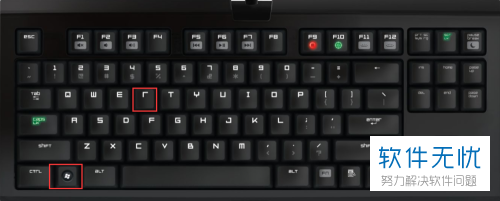
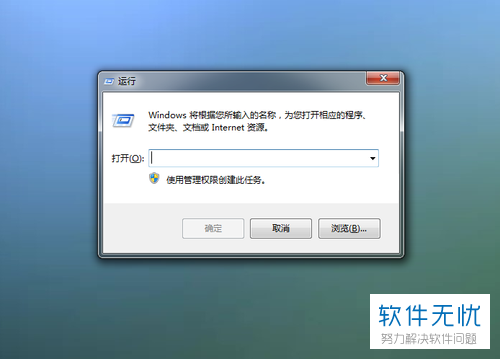
2. 第二步,接下来,请大家选择新界面中的”regedit“按钮,然后选择“确定”即可。
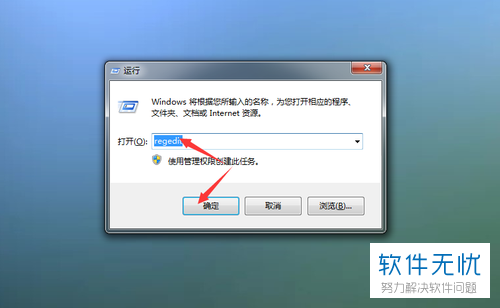
3. 第三步,接下来,我们来到如图的注册表界面,请大家双击选择屏幕左边的“HKEY_CLASSES_ROOT”选项。
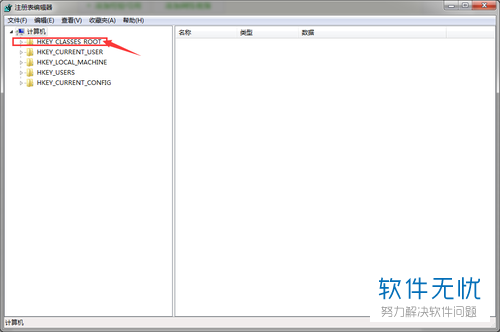
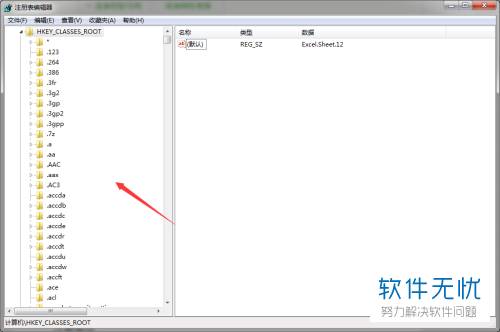
4.第四步,我们需要按下Ctrl和F组合键,接着选择屏幕中的“快速查找”按钮。
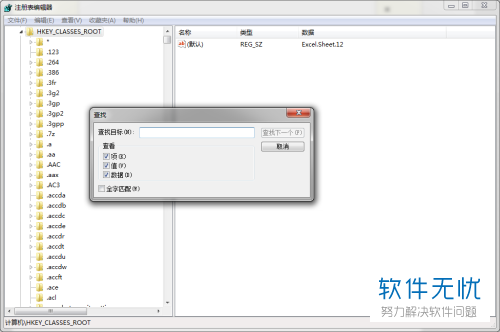
5. 第五步,我们来到如图所示的新界面,请点击屏幕中的”.docx“这一项,选择“查找下一个”按钮。

6.第六步,如图所示,屏幕右边会出现如图所示的新界面,请双击顶部的【默认】。
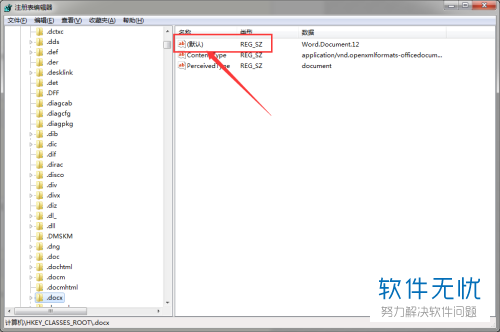
7. 第七步,我们需要在新界面中的“数值数据”一栏输入”Word.Document.12“,然后选择“确定”即可。
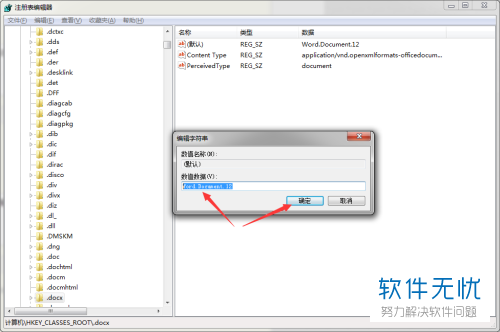
8. 最后,请大家退出注册表,记住在如图所示的桌面刷新几次,接着去“新建”中查看是否出现Word文档。
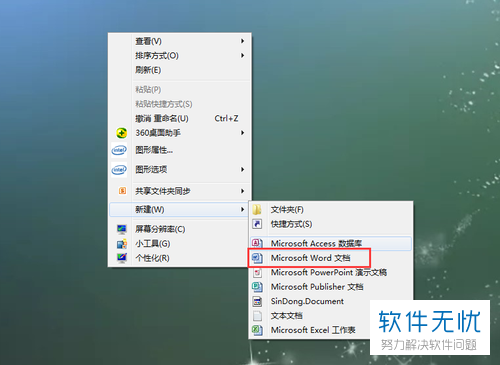
以上就是word文档添加到右键里的新建中去的方法。
分享:
相关推荐
- 【其他】 右键无法新建TXT文档的问题解决 05-28
- 【win7】 使用增加注册表方式解决Win7右键新建菜单里没有新建Word文档选项 05-24
- 【其他】 ubuntu17.10右键菜单怎么添加新建word文档选项? 10-27
- 【其他】 电脑按下右键之后弹窗中没有“新建word文档”该怎么解决 10-29
- 【win7】 如何通过win7右键中新建word? 10-20
- 【其他】 在word怎么新建文档?新建word文档介绍 02-19
- 【word】 Word2010中如何使用模板新建Word文档 04-17
- 【win8】 找回Win8系统丢失的右键菜单新建 07-02
- 【win7】 Win7系统右键菜单新建中不要的选项怎么删除? 11-23
- 【ubuntu】 ubuntu下右键菜单添加新建word文档等 07-10
本周热门
-
iphone序列号查询官方入口在哪里 2024/04/11
-
番茄小说网页版入口免费阅读 2024/04/11
-
小鸡宝宝考考你今天的答案是什么 2024/04/26
-
蚂蚁庄园今日答案 2024/04/26
-
b站在线观看人数在哪里 2024/04/17
-
抖音网页版登录入口 2024/04/17
-
微信表情是什么意思 2020/10/12
-
以下哪一项属于著作权保护的范畴?蚂蚁庄园4.26日答案 2024/04/25
本月热门
-
iphone序列号查询官方入口在哪里 2024/04/11
-
b站在线观看人数在哪里 2024/04/17
-
小鸡宝宝考考你今天的答案是什么 2024/04/26
-
番茄小说网页版入口免费阅读 2024/04/11
-
蚂蚁庄园今日答案 2024/04/26
-
微信表情是什么意思 2020/10/12
-
抖音巨量百应登录入口在哪里? 2024/04/11
-
抖音网页版登录入口 2024/04/17
-
快影怎么剪辑视频 2024/04/18
-
微信文件传输助手网页版网址 2024/04/19












